AI-funktioner för Teams och klassiska copilots
Viktigt
Power Virtual Agents-funktioner ingår nu i Microsoft Copilot Studio efter betydande investeringar i generativ AI och förbättrade integrationer mellan Microsoft Copilot.
Vissa artiklar och skärmbilder kan referera till Power Virtual Agents när vi uppdaterar dokumentation och utbildning.
Med copilots i Microsoft Copilot Studio appen i Teams eller Klassiska copilots i Copilot Studio webbappen kan du aktivera extra funktioner som förbättrar kärnan AI.
Copilots inkluderar nästa generations AI-funktioner som ersätter eller ersätter funktionerna som anges i den här artikeln.
Du kan använda dessa AI-funktioner för bakåtkompatibilitet med äldre copilots och stödja vissa scenarier. I de flesta fall bör du skapa eller konvertera dina copilots med den förenade designytan för att få den bästa implementeringen av flera AI-tekniker.
Viktigt!
Generativa AI-funktioner, t.ex. generativa svar och naturlig språkförståelse, är endast tillgängliga om du skapar eller konverterar en copilot med den förenade designytan i Copilot Studio webbappen.
Förutsättningar
Du kan använda AI-funktionerna om:
- Din copilot är märkt med Klassisk.
- Du har skapat din copilot i appen Teams.
- Du skapade din copilot innan 23 maj 2023.
AI-modeller i Microsoft Copilot Studio – bakgrund
Copilot Studio är värd för flera AI-modeller och AI-funktioner på en enda tjänst. Kärnfunktionen är en transformatorbaserad modell för förståelse av naturligt språk (NLU).
Traditionellt är avsiktsutlösande, hur en AI-modell avgör avsikten med en fråga genom att använda NLU, formaliserat som ett klassificeringsproblem i flera klasser. Modellen är starkt associerade med kända kategorier. Men varje förändring i dessa kategorier innebär att du måste bygga en ny AI-modell.
Copilot Studio använder emellertid en språkförståelsemodell med en exempelbaserad metod, baserad på en djup modell för språkförståelse. Denna typ av storskalig modell behöver bara tränas en gång, med stora mängder data, med hjälp av AI-superdatorer. AI:n används sedan med några exempel utan vidare utbildning.
Denna modell är en del av initiativet AI i skala från Microsoft. Sättet AI utvecklas och används på förändras. I Copilot Studio möjliggör den här modellen ett intuitivt sätt för copilot-tillverkare att skapa med sitt robotinnehåll säkert utan att behöva involvera AI-experter.
Med modellen Copilot Studio du behöver bara ge några exempel när du skapar utlösande fraser för ett ämne. Exemplen för ett enskilt ämne består vanligtvis av 5 till 10 fraser.
Kortare utlösningsfraser är bättre och du bör använda 2 till 10 ord per fras. Utlösarfraser bör vara semantiskt olika. Till exempel kan det räcka med att ändra ett enstaka verb eller substantiv för att utöka täckningen av en ämne.
Andra ändringar eller tillägg mellan fraser kan vara:
- Artiklar som the, a eller an
- Versaler
- Sammandragningar som du är eller inte
Pluraler förbättrar inte utlösningen eftersom sammandragningar redan redovisas i AI-modellen.
Entiteter som används i relaterade ämnen identifierar automatiskt i användarens avsikter när de matchas med deras utlösarfraser. Till exempel matchas användarens avsikt "Jag vill boka en biljett till Boston" mot den utlösande frasen "Jag vill boka en biljett till Paris".
Identifiering av ämnesöverlappning
Ämnesöverlappning kan hjälpa till att förbättra ämne genom att hitta överlappningar mellan avsnitt. Att lösa ämnesöverlappningar minskar copilot behov av att ställa klargörande frågor innan ett ämne utlöses.
Dricks
ämne överlappande objekt är allmänt tillgänglig och har stöd för alla språk som stöds i Microsoft Copilot Studio.
När du har aktiverat avancerade AI-funktioner kan du visa en lista med överlappande avsnitt. I navigeringsmenyn, välj analys och markera fliken Ämnesutlösning (förhandsversion).
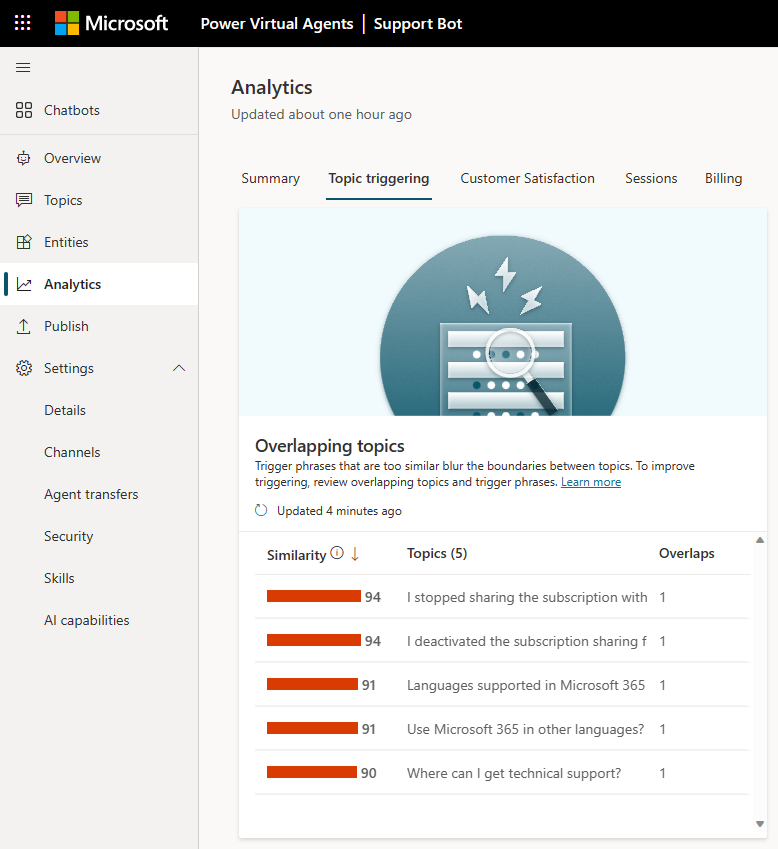
Listan visar varje överlappande ämne tillsammans med en likhetspoäng. Denna poäng representerar den övergripande överlappande statusen för ett ämne och antalet ämnen som överlappar med det angivna. AI bestämmer likhetspoängen eftersom den utvärderar hur semantiskt de överlappande utlösningsfraserna är för varandra. En högre poäng innebär att ett ämne har en eller flera utlösarfraser som är nära en annan ämne avlösningsfraser.
Du kan sortera listan efter dess likhetspoäng, ämne namn eller antal utlösande fras överlappar.
Om du väljer ett objekt i listan öppnas fönstret Information om ämnesöverlappning.

I det här exemplet finns det en utlösarfras i "Språk som stöds i Microsoft 365" ämnet (För vilka språk är Microsoft 365 tillgänglig?) som semantiskt överlappar med en triggerfras i "Använd Microsoft 365 på andra språk?" ämnet (Kan jag använda Microsoft 365 på andra språk än det jag ursprungligen köpte?). Här bestämmer AI:n att båda utlösarfraserna är semantiskt lika. Fraserna har liknande meningsstruktur, ord och grammatik.
Att använda semantiskt liknande utlösarfraser för två olika ämnen kan leda till förvirring. Copilot kanske inte vet vilken ämne den ska öppna och ställer uppföljningsfrågor till copilot-användaren.
Att identifiera semantiskt liknande utlösarfraser kan också hjälpa dig att konsolidera ämnen om de är för lika. Du kan redigera ämnena för att göra dem mer distinkta.
I rutan Information om ämnesöverlappning kan du markera länken för att gå direkt till ett ämne. Du kan också göra ändringar i utlösarfrasen eller ta bort den. Välj Spara för att tillämpa ändringarna.
När du har sparat dina ändringar uppdateras den överlappande statusen automatiskt. Du kan manuellt uppdatera ämnesöverlappningsstatusen med hjälp av uppdateringsikonen i avsnittet Överlappande ämnen.
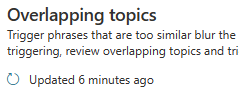
Ämnesförslag från chattavskrifter (förhandsversion)
Den här funktionen analyserar sessioner mellan din copilot och användare och ger förslag baserat på omatchade användarindata.
När funktionen är aktiverad går du till Analys>Utlösa ämnen (förhandsversion). En lista med möjliga avsnitt visas med antalet gånger som en fråga om ämne har gjorts av användare av copilot. De 200 bästa förslagen visas.
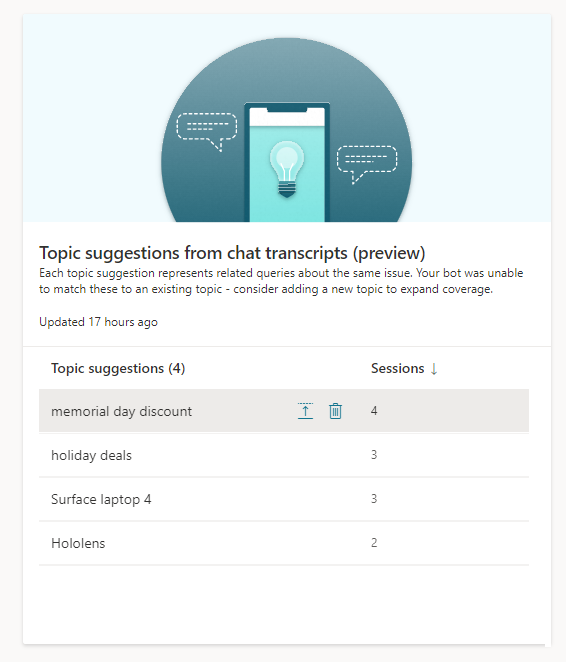
Ämneförslagsanalysen körs automatiskt en gång var och en till två timmar. Analysatorn skannar alla nya frågor som gjorts sedan analysatorn senast kördes. Analysatorn grupperar frågor som inte matchar ett befintligt ämne och visar dem i listan. Din copilot behöver minst 100 nya konversationer från senaste gången något förslag genererades för att utlösa processen. Förslag med fler än tre användarsessioner visas.
När du klickar på ett objekt i förslagslistan visas ämne ett förslagsfönster som visar ämne med några förslag på utlösarfraser. De föreslagna utlösarfraserna bygger på de frågor som copilot har gjort och som inte kunde matchas med en befintlig ämne.
Du kan välja att ta bort hela det föreslagna ämnet, till exempel om ämnet är irrelevant för copilot, eller lägga till det i din lista över ämnen genom att välja Lägg till i avsnitt.
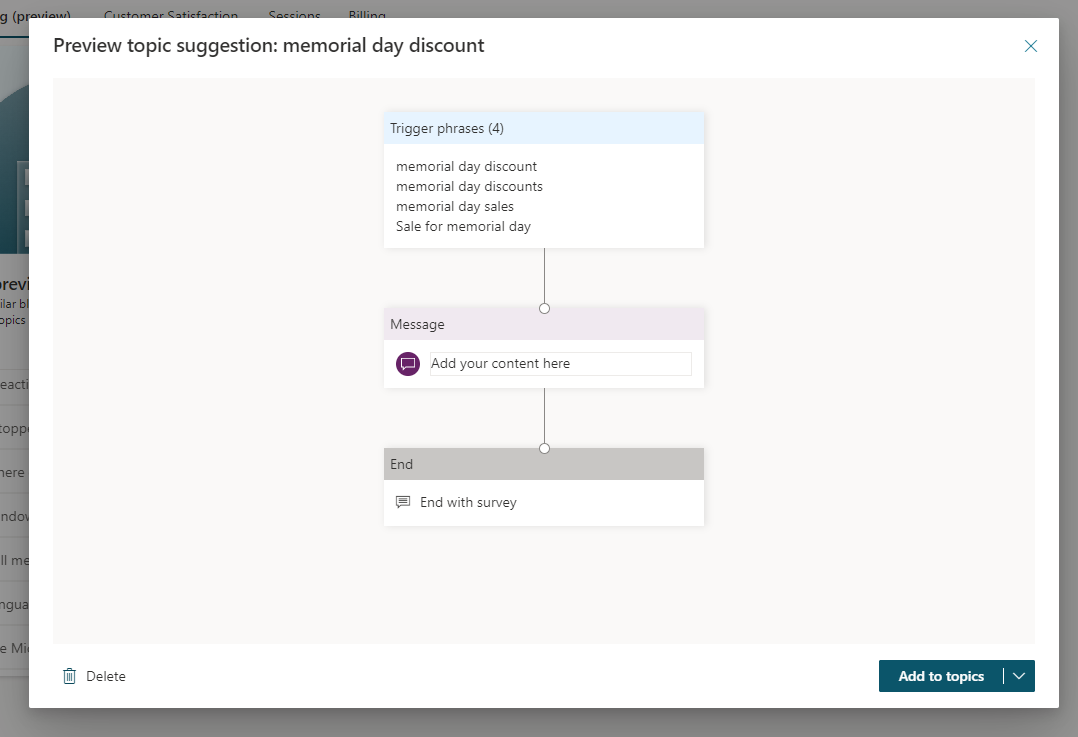
Aktivera eller inaktivera Generativ AI
Viktigt
Du kan inte aktivera dessa funktioner för copilots som inte är markerade Klassisk. Detta inkluderar alla copilots som skapats (eller konverterats) i webbappen efter den 23 maj 2023, eller alla copilots som inte har skapats med den enhetliga designytan.
Den enhetliga designyta innehåller en mängd förbättringar av de typer av AI som används av Microsoft Copilot Studio. Om rekommenderar vi att du skapar och konverterar dina copilots med den enhetliga designytan.
Så här aktiverar du dessa äldre AI-funktioner i Microsoft Copilot Studio:
- Öppna din copilot:
- I webbprogrammet måste copilot markeras med Klassisk.
- I Teams-appen kan copilot användas på alla copilot.
- Välj från navigeringsmenyn Generativ AI.
- För varje funktion markerar du kryssrutan för att aktivera eller inaktivera.
- Överst på sidan väljer du fliken Spara.
Feedback
Kommer snart: Under hela 2024 kommer vi att fasa ut GitHub-problem som feedbackmekanism för innehåll och ersätta det med ett nytt feedbacksystem. Mer information finns i: https://aka.ms/ContentUserFeedback.
Skicka och visa feedback för

